Содержание:
Способ 1: Перезагрузка устройства
Нередко проблемы с интернет-подключением через Wi-Fi – это временные сбои в системе, которые решаются обычной перезагрузкой мобильного устройства. Прежде чем менять какие-либо настройки, попробуйте просто перезапустить Андроид. Нажмите на аппаратную кнопку включения или одновременно на нее и кнопку увеличения громкости, затем из меню питания выберите пункт «Перезапуск» / «Перезагрузка».
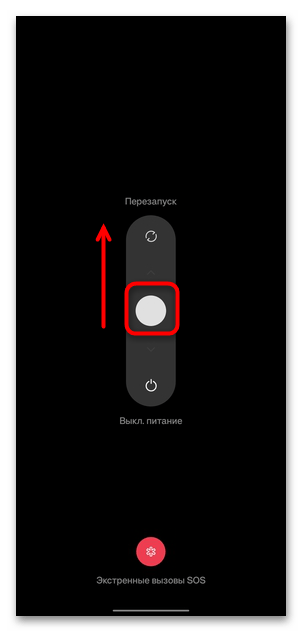
Читайте также: Перезагрузка Android-устройства без кнопки питания
Способ 2: Переподключение к точке доступа
Если дело не в маршрутизаторе или другом устройстве, предоставляющем точку доступа Wi-Fi, то можно переподключить сеть на вашем смартфоне. Этот вариант подойдет, если в настройках подключения произошел какой-то сбой.
Чтобы выполнить повторное подключение, понадобится ввод пароля от Wi-Fi. Если вы его забыли, то прежде чем удалять сеть, посмотрите и запомните комбинацию, используя нашу инструкцию.
Подробнее: Как посмотреть пароль от Wi-Fi в Андроид
- Через штатные «Настройки» перейдите в раздел «Wi-Fi».
- Найдите нужное подключение и нажмите по строчке либо на значок в виде буквы i в кружке, чтобы перейти в окно со сведениями о сети. Коснитесь кнопки «Удалить» и подтвердите действие.
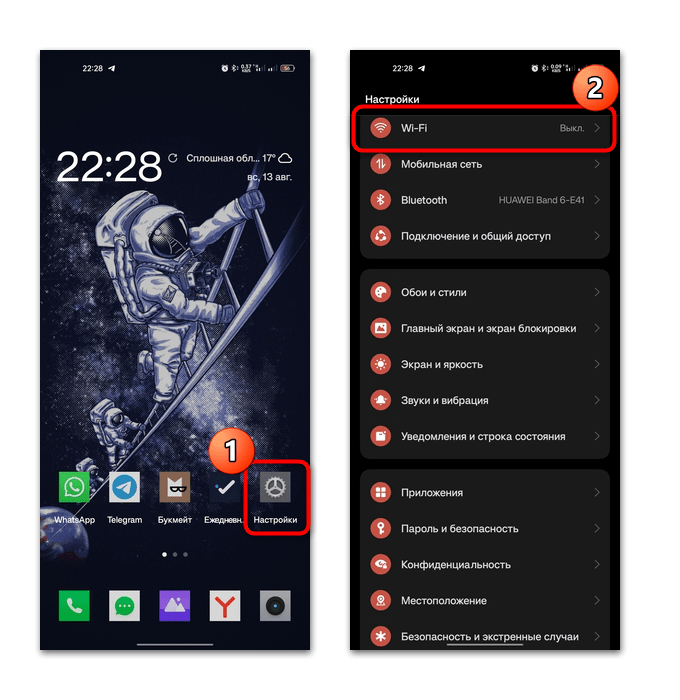
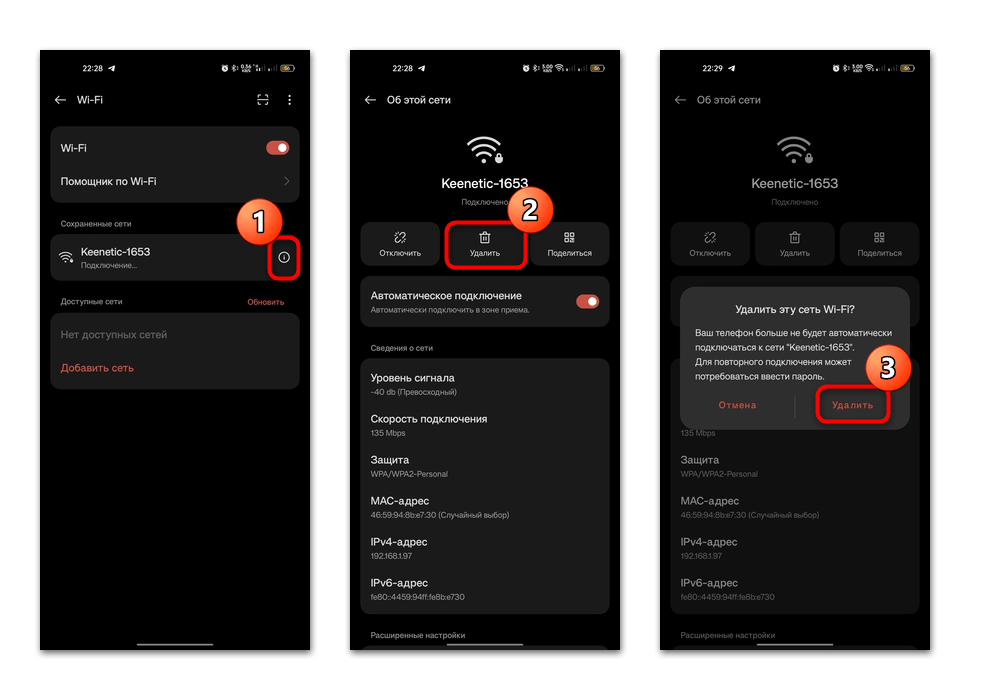
После этого останется вновь подключиться к Wi-Fi сети, введя нужный пароль.
Читайте также: Подключение телефона к роутеру через Wi-Fi
Способ 3: Проверка даты
Проверьте дату и время, которые установлены на вашем Android-устройстве. Если они некорректные, то могут появиться проблемы с выходом в сеть.
- Откройте системные «Настройки» и перейдите в раздел «Дополнительные настройки» / «Система и обновления».
- Выберите строку «Дата и время», затем в новом окне выставьте правильные значения. Также можете использовать функцию автоматического определения даты и времени – тогда данные будут синхронизированы с сетью после подключения к интернету.
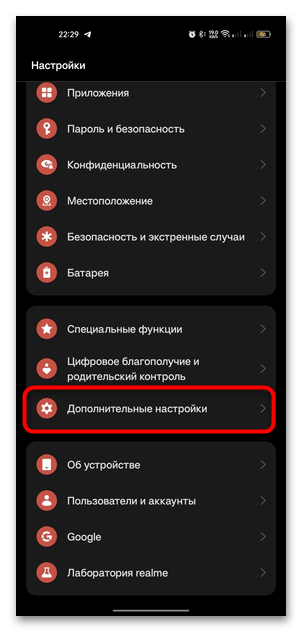

Не забудьте и про часовой пояс. Он должен соответствовать вашему местоположению.
Способ 4: Сканирование на вирусы
Попавшие на мобильное устройство вирусы также могут препятствовать выходу в сеть через Wi-Fi. Вспомните, не устанавливали ли вы стороннее программное обеспечение перед тем, как возникли проблемы с доступом в интернет. Если да, попробуйте удалить его и просканируйте операционную систему на наличие вредоносных утилит. Есть несколько способов сделать это, о чем более подробно мы писали в отдельном руководстве.
Подробнее: Способы поиска вирусов на платформе Android
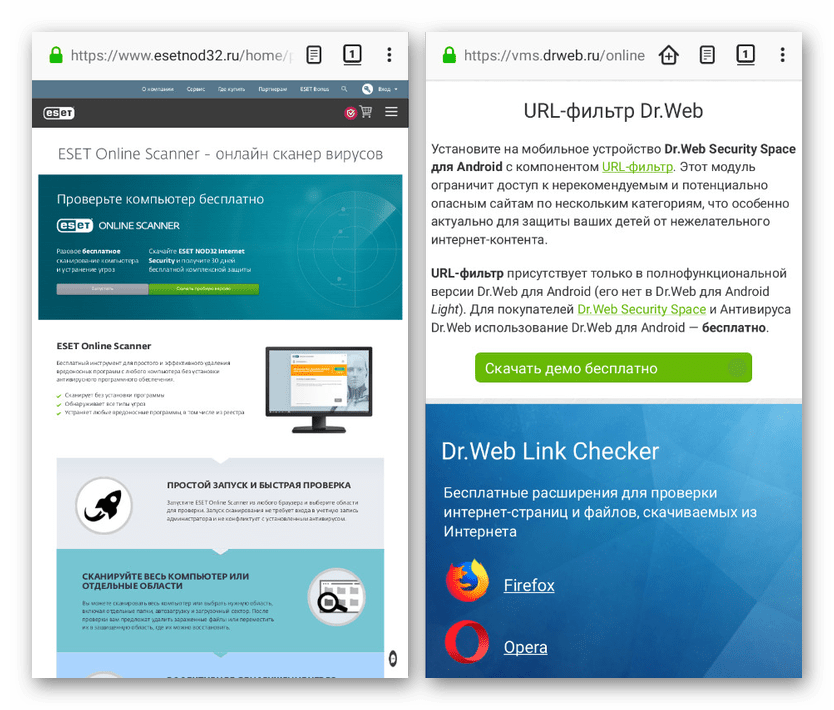
Способ 5: Изменение IP-адреса и DNS
Бывает, что подключение к сети Wi-Fi не удается установить из-за того, что Android-устройство не может определить IP-адрес маршрутизатора. Тогда может помочь ручное изменение данных, но для этого нужно знать адрес вашего роутера.
Подробнее: Определение IP-адреса роутера
- Так же, как в инструкции из Способа 2 перейдите в окно «Настроек» со сведениями о подключении, после чего найдите блок «Расширенные настройки» и тапните по строке «Настройки IP», во всплывающем меню выберите пункт «Статический».
- Отобразятся дополнительные поля для ввода данных вручную. Введите в строке «Маршрутизатор» нужную комбинацию.
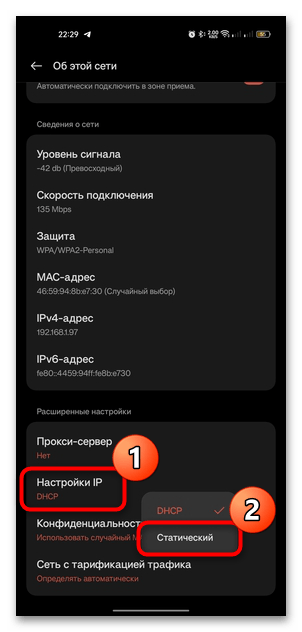
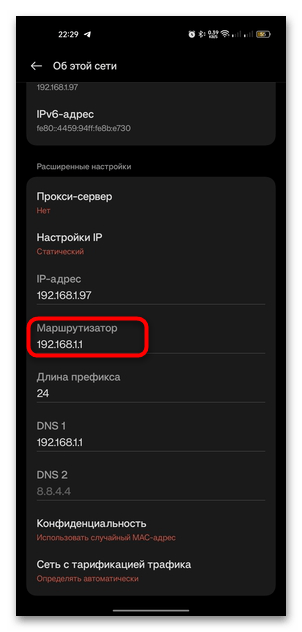
Если смена IP не помогла, попробуйте в качестве основного DNS-сервера (строка «DNS 1») ввести 8.8.8.8, а в поле «DNS 2» прописать 8.8.4.4.
Данные адреса DNS предоставляет Google, и их рекомендуется использовать, когда на устройстве возникают трудности с подключением к интернету.
Способ 6: Отключение прокси/VPN
Если вы используете прокси-сервер или клиент VPN, временно отключите его. Прокси деактивируется в окне со сведениями о подключении (инструкция из Способа 2): в блоке «Расширенные настройки» найдите строку «Прокси-сервер» и тапните по ней. Из дополнительного меню выберите пункт «Нет».
Как правило, через VPN-клиенты можно как включить анонимное соединение, так и отключить, но если у вас возникли трудности, воспользуйтесь нашей отдельной статьей на эту тему.
Способ 7: Сброс сетевых настроек
Когда ничего не помогает, есть смысл сбросить сетевые настройки на Android-устройстве, после чего все параметры подключения вернутся к первоначальным. Следует отметить, что придется заново вводить пароль от точки доступа Wi-Fi, если она защищена. Наш автор уже рассматривал, как правильно сбросить настройки сети в Андроиде с помощью встроенных средств.
Подробнее: Сброс сетевых настроек Android-устройства
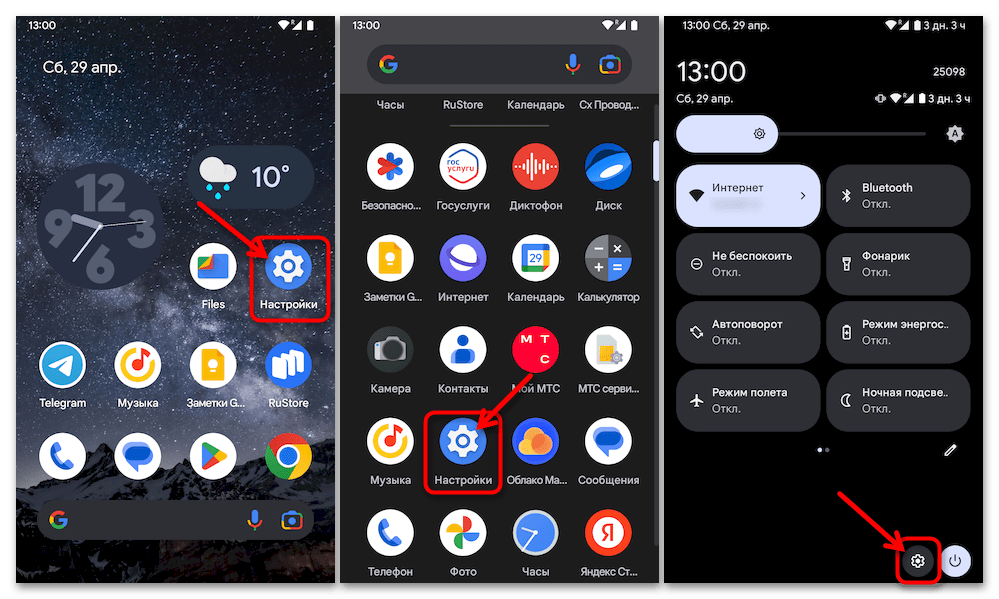
Способ 8: Настройка маршрутизатора
Если канал связи перегружен, сигнал от роутера может пропадать. Такая проблема актуальна для многоквартирных домов, где пересекается большое количество беспроводных сетей. Чтобы вручную выбрать канал, потребуется зайти в настройки маршрутизатора.
Интерфейсы роутера различаются и зависят от производителя устройства, но основные доступные сетевые параметры у них одни и те же. О том, как открыть настройки своего маршрутизатора, написано в статье по ссылке ниже.
Подробнее: Определение логина и пароля для входа в веб-интерфейс роутера
- Перейдите в раздел с настройкой беспроводного режима или, как в нашем случае, в меню «Интернет» и раздел «Wireless ISP».
- В блоке «Настройки беспроводного подключения» разверните выпадающее меню у «Канал» и выберите один из доступных вариантов вместо значения «Авто».
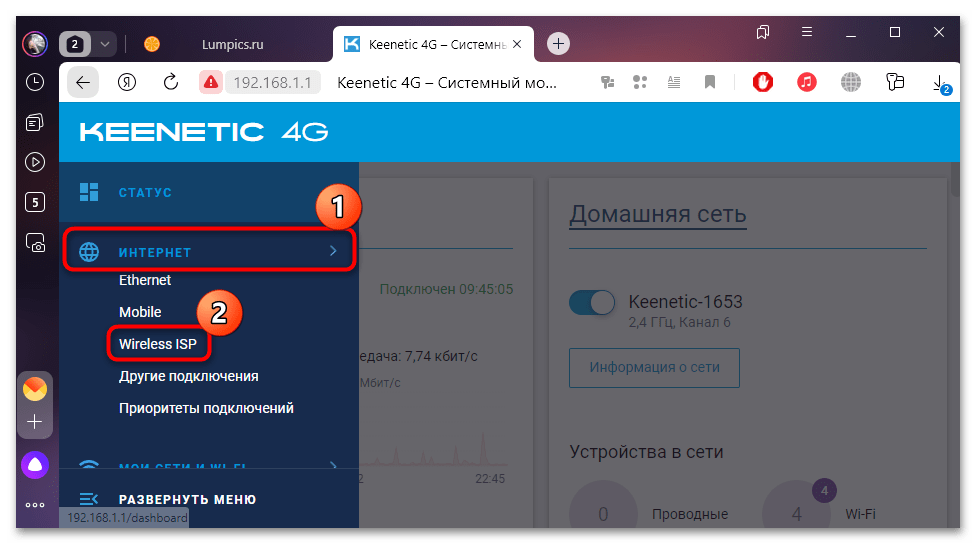
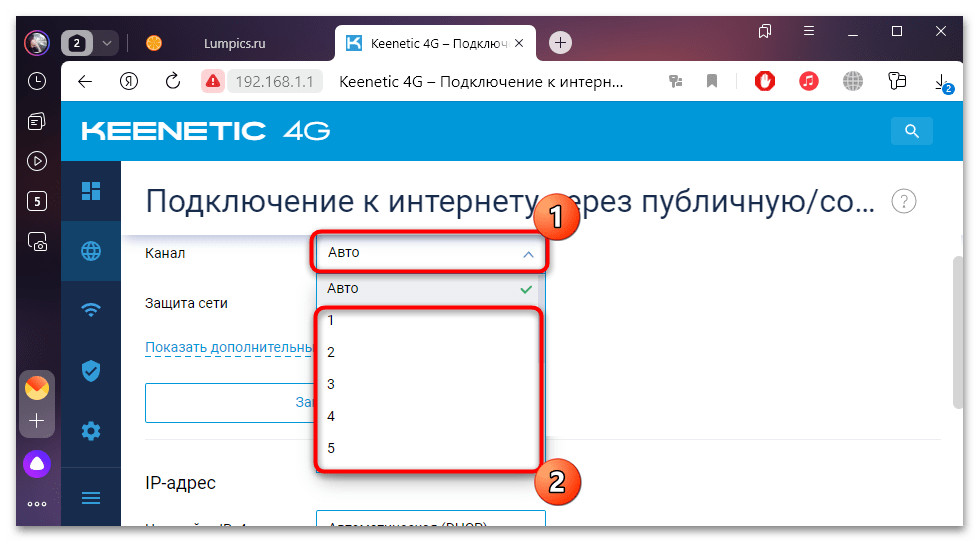
При необходимости поочередно переключайтесь между каналами (после каждого раза понадобится применять настройки и ждать перенастройки роутера), после чего оставьте тот, по которому соединение более стабильное.
Также обратите внимание на тип шифрования. В большинстве случаев установлен выбор защиты автоматически, но следует выбрать WPA2-PSK – современный стандарт шифрования данных, поддерживаемый большим количеством разных устройств.
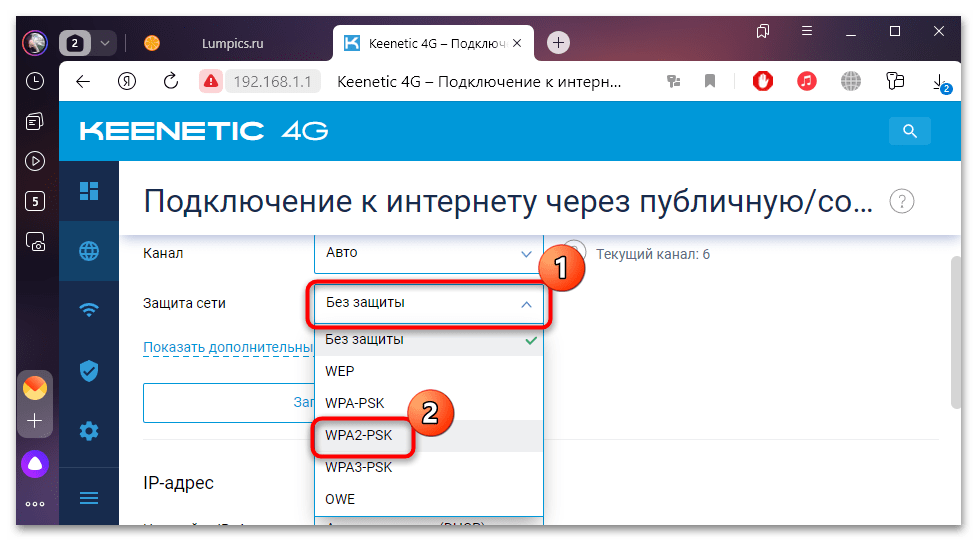
 Наш Telegram каналТолько полезная информация
Наш Telegram каналТолько полезная информация
 Эмуляторы Sega для платформы Android
Эмуляторы Sega для платформы Android
 Отмена подписки на устройствах Android
Отмена подписки на устройствах Android
 Способы добавления знака номера на Android
Способы добавления знака номера на Android
 Правильное удаление обновлений приложения на Android
Правильное удаление обновлений приложения на Android
 Предназначение и управление папкой «.thumbnails» на Android
Предназначение и управление папкой «.thumbnails» на Android
 Где находится корзина на Android
Где находится корзина на Android
 Настройка интернета на телефоне с Android
Настройка интернета на телефоне с Android
 Добавление часов на экран Android-устройства
Добавление часов на экран Android-устройства
 Включение команды «Окей, Google» на Android
Включение команды «Окей, Google» на Android
 Установка приложений на SD-карту
Установка приложений на SD-карту
 Настройка почты Mail.ru для Android
Настройка почты Mail.ru для Android
 Подключаем мышь к Android-смартфону
Подключаем мышь к Android-смартфону
 Переносим контакты с Android на компьютер
Переносим контакты с Android на компьютер
 Как слушать музыку на Android без интернета
Как слушать музыку на Android без интернета
 Входим в аккаунт Google на Android
Входим в аккаунт Google на Android
 Открываем файлы в формате APK на Android
Открываем файлы в формате APK на Android
 Решение проблем с распознаванием SIM-карт в Android
Решение проблем с распознаванием SIM-карт в Android
 Изменение языка интерфейса в Android
Изменение языка интерфейса в Android
 Как синхронизировать Андроид с компьютером
Как синхронизировать Андроид с компьютером
 Открываем PDF-файлы на Android
Открываем PDF-файлы на Android lumpics.ru
lumpics.ru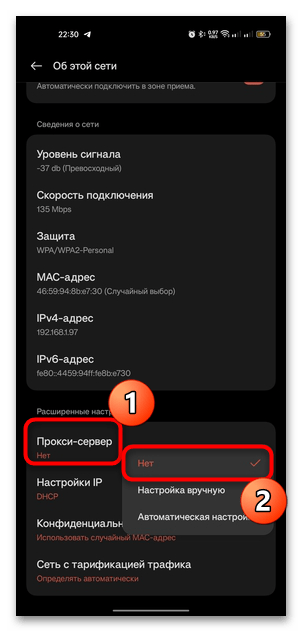


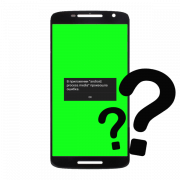
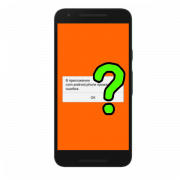

Да. Очень подробно. Спасибо